Excel ist für viele ein unverzichtbares Werkzeug im Arbeitsalltag. Ob Projektmanagement, Pivot-Tabellen oder als Stundennachweis – Excel ist ein wahrer Alleskönner. Aber gerade bei der Zeiterfassung mit Excel stoßen viele Nutzer an ihre Grenzen. Die Frage “Wie ging das noch mal?” ist allgegenwärtig. Dieser Artikel ist Ihr Wegweiser durch den Excel-Dschungel, speziell zugeschnitten auf die Formel Excel Zeiterfassung.
Wir zeigen Ihnen, wie Sie Arbeitszeiten in Excel richtig berechnen, häufige Fehler vermeiden und Ihre Zeiterfassung optimieren. Und für alle, die es noch einfacher haben möchten, stellen wir eine praktische Alternative vor, die Ihren Aufwand minimiert.
Excel Grundlagen für eine bessere Übersicht bei der Zeiterfassung
Eine übersichtliche Excel-Tabelle ist das A und O für eine effiziente Zeiterfassung. Niemand möchte sich erst durch einen Datensalat kämpfen müssen. Achten Sie daher auf folgende Rahmenbedingungen:
- Verwenden Sie die erste Zeile für die Kategorien (Teammitglied, Tag, Startzeit, Endzeit).
- Jede Spalte erhält ein entsprechendes Merkmal.
- Füllen Sie die darauffolgenden Zeilen mit den Angaben für jede Arbeitskraft aus.
- Formatieren Sie die erste Zeile farblich (dezent!), um die Übersichtlichkeit zu erhöhen.
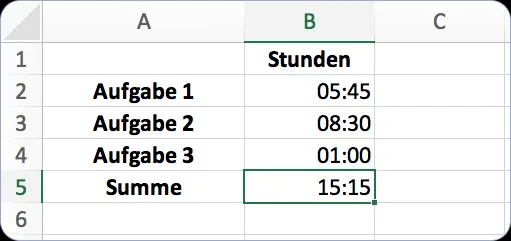 Excel Tabelle zur Zeiterfassung mit übersichtlichen Spalten
Excel Tabelle zur Zeiterfassung mit übersichtlichen Spalten
Die Größe der Spalten passen Sie individuell an. Bei langen Tabellen sind Filter sehr hilfreich, um beispielsweise nur die Arbeitszeiten eines bestimmten Mitarbeiters anzuzeigen. So behalten Sie den Überblick und werden nicht von der Vielzahl der Einträge abgelenkt.
Einfaches Addieren von Stunden in Excel: Eine grundlegende Formel für die Zeiterfassung
Nehmen wir an, Sie möchten die Bearbeitungszeiten verschiedener Aufgaben addieren.
- Geben Sie die Zeiten in die Zellen ein (z.B. 5:45 in Zelle B2, 8:30 in Zelle B3 und 01:00 in Zelle B4).
- Klicken Sie auf die Zelle, in der das Ergebnis erscheinen soll (z.B. B5) und geben Sie die Formel =B2+B3+B4 ein und drücken Sie die Eingabetaste.
Das Ergebnis zeigt die Gesamtzeit an. Alternativ können Sie die Formel =SUMME(B2:B4) verwenden, besonders bei vielen Einträgen.
Diese einfache Addition funktioniert gut für grundlegende Berechnungen. Bei der Zeiterfassung von Mitarbeitern, die an unterschiedlichen Tagen arbeiten, wird es jedoch komplizierter.
Tägliche Arbeitszeit in Excel berechnen: Die richtige Formel für die Zeiterfassung
Das Problem bei der täglichen Arbeitszeitberechnung in Excel ist die Zeitwiedergabe. Beim Übergang von einem Tag zum nächsten (00:00 Uhr) addiert Excel die verbliebenen Einträge ab diesem Zeitpunkt. Um das richtige Ergebnis zu erhalten, verwenden Sie die Subtraktion.
Tragen Sie in die Zeile für die tägliche Arbeitszeit die Formel (=D2-C2) ein, wobei D2 die Endzeit und C2 die Startzeit ist. So erhalten Sie die tatsächliche Arbeitszeit. Vergessen Sie nicht, Pausenzeiten abzuziehen!
Addition von mehr als 24 Stunden in Excel: Eine Herausforderung für die Zeiterfassung
Manchmal müssen Sie Zeiten addieren, die über 24 Stunden hinausgehen, z.B. bei Projekten.
- Geben Sie die Zeiten in die Zellen ein (z.B. 13:30 in Zelle B2 und 16:45 in Zelle B3).
- Geben Sie in der Ergebnis-Zelle die Formel =B2+B3 ein.
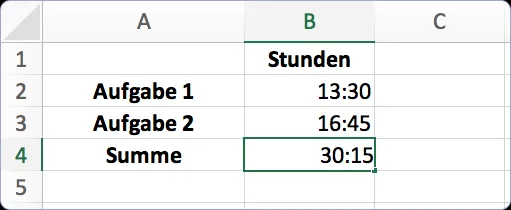 Beispiel für die Addition von mehr als 24 Stunden in Excel
Beispiel für die Addition von mehr als 24 Stunden in Excel
Excel summiert die Zahlen bis 24 und trägt die überschüssigen Werte ab 00:00 ein. Um dies zu korrigieren, müssen Sie die Zelle formatieren.
- Rechtsklick auf die Zelle.
- Wählen Sie “Zellen formatieren”.
- Wählen Sie links “Uhrzeit”.
- Wählen Sie unter “Typ” das Format 37:30:55.
Alternativ können Sie ein benutzerdefiniertes Format erstellen:
- Klicken Sie auf die Zelle.
- Wählen Sie “Zellen formatieren”.
- Geben Sie manuell im Feld Typ [h]:mm;@ ein.
Das Ergebnis zeigt nun die korrekte Stundenzahl über 24 Stunden an.
Mit Personizer Arbeitszeiten digital erfassen: Die Alternative zur Excel-Zeiterfassung
Wenn Ihnen die manuelle Zeiterfassung in Excel zu aufwendig ist, nutzen Sie das Zeiterfassungsmodul von Personizer! Egal ob im Büro, im Homeoffice oder unterwegs – mit unserer Anwendung erfassen Sie Ihre Arbeitszeiten einfach und bequem per Klick. Die Daten werden in Echtzeit übertragen, was Zettel und Stift überflüssig macht.
Im Dashboard haben Sie eine Übersicht über Ihre geleisteten Stunden und Pausen. Als Personalverantwortlicher können Sie auch die Arbeitszeiten Ihrer Mitarbeiter einsehen.
Unter dem Reiter “Reports” finden Sie eine detaillierte Auflistung der Arbeits- und Pausenzeiten. Die Daten können Sie als Excel-Tabelle herunterladen, um sie manuell zu bearbeiten und auszuwerten.
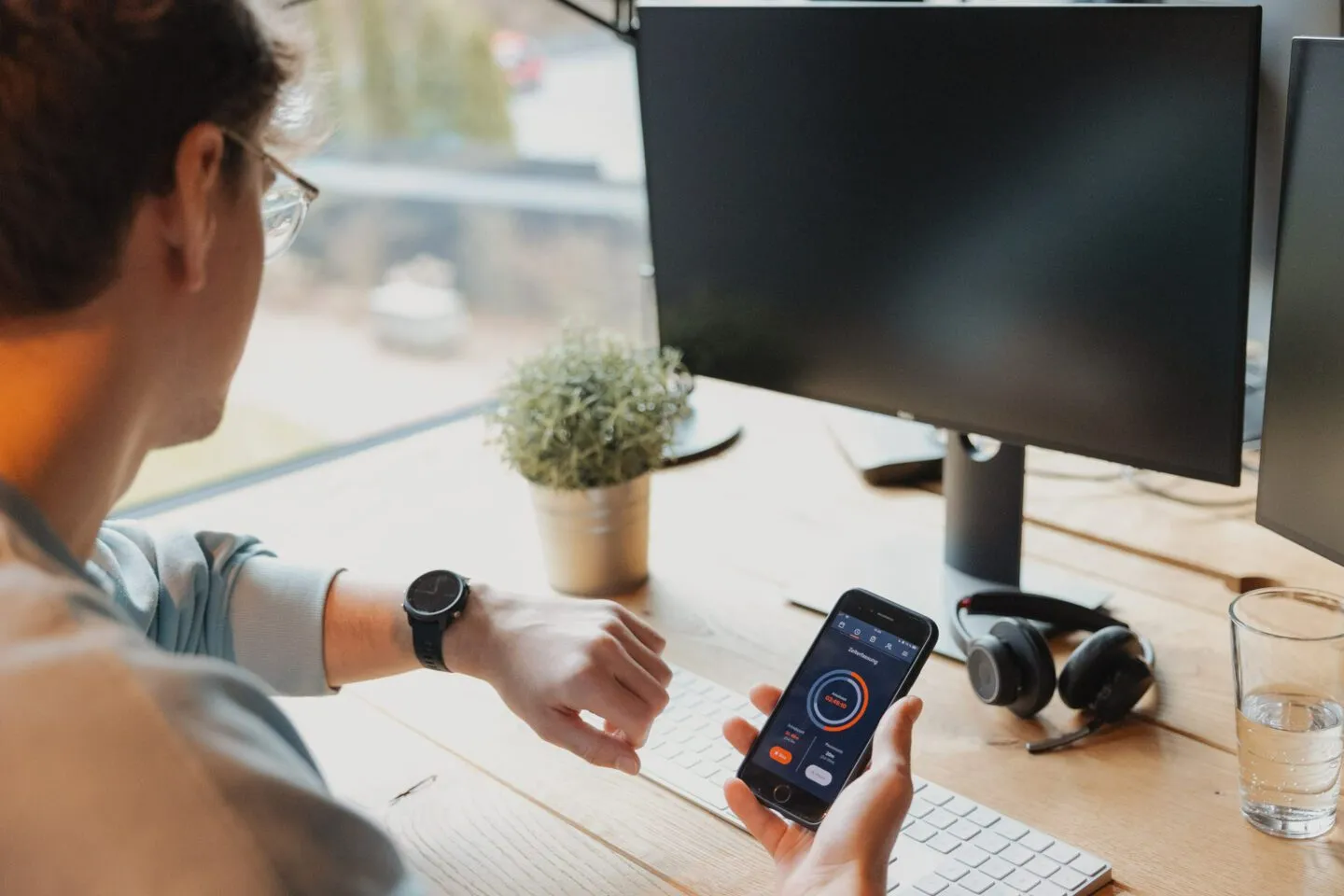 Mitarbeiter erfasst Arbeitszeit digital am Computer
Mitarbeiter erfasst Arbeitszeit digital am Computer
Unser Fazit zur Formel Excel Zeiterfassung
Excel ist ein nützliches Werkzeug für die Zeiterfassung, kann aber auch frustrierend sein. Die manuelle Eingabe und die komplexen Formeln sind fehleranfällig. Eine digitale Lösung wie die Online Zeiterfassung von Personizer vereinfacht den Prozess und minimiert den Aufwand.
Arbeitszeiten über Web und App erfassen
Keine manuell gepflegten Excel-Listen mehr. Zeiterfassung mit Personizer für mehr Effizienz.
Personizer kostenlos testen
Häufig gestellte Fragen zur Formel Excel Zeiterfassung
Wie kann ich in Excel meine Arbeitszeit berechnen?
Am einfachsten per Formel: =Endzeit−Startzeit. Wichtig: Zellen im Zeitformat (hh:mm) formatieren.
Kann Excel auch Pausen bei der Arbeitszeit berücksichtigen?
Ja, ziehe die Pausen einfach ab: =Endzeit−Startzeit−Pause.
Warum zeigt Excel manchmal falsche Werte bei der Arbeitszeitberechnung?
Häufige Fehler sind falsche Zellformate oder negative Zeiten.
Gibt es fertige Vorlagen zum Arbeitszeit berechnen mit Excel?
Ja, Sie können eine kostenlose Excel-Vorlage von Personizer herunterladen.
Ist Excel die beste Lösung, um Arbeitszeiten zu erfassen?
Für Einzelpersonen reicht Excel oft aus – für Teams oder rechtssichere Dokumentation ist eine digitale Zeiterfassung sinnvoller.
